Cara Screenshot di PC – Hai, teman-teman! Udah pada tau belum cara screenshot di PC? Nah, kali ini gue mau kasih tau nih cara nyantai buat abadikan momen-momen di layar komputer kalian. Apapun yang mau kalian capture, mulai dari hasil kerjaan, chat seru, sampai skor game yang bikin bangga, semuanya bisa diabadikan dengan mudah. Yuk, ikuti langkah-langkah simpelnya di bawah ini!
Cara screenshot di PC memang menjadi salah satu skill yang wajib dimiliki oleh anak muda yang aktif menggunakan komputer. Dengan kemampuan ini, kita bisa dengan mudah mengabadikan momen-momen penting atau hal-hal seru di layar PC kita. Mulai dari hasil kerjaan yang bikin bangga, percakapan chat yang lucu, hingga skor game yang membanggakan, semuanya bisa kita abadikan dengan gaya santai yang khas anak muda. Nah, yuk, kita bahas lebih detail tentang cara screenshot di PC yang simpel dan mengasyikkan!
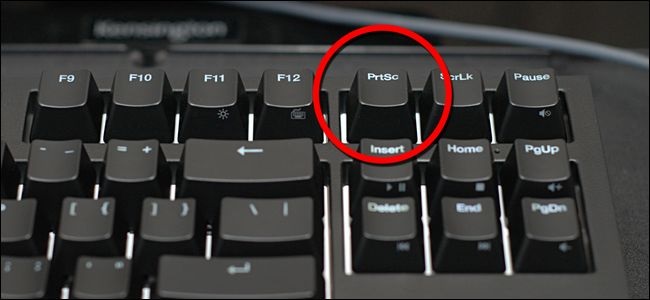
3 Cara Screenshot di PC
1. Menggunakan Tombol Print Screen (PrtSc)
Kalau kalian mau screenshot full layar, caranya super gampang. Tinggal tekan tombol Print Screen (biasanya ada di sebelah kanan atas keyboard, bisa juga dengan kombinasi tombol Fn + Print Screen). Nah, setelah tekan, gambar screenshot akan tersimpan di clipboard. Untuk menyimpannya, buka program pengolah gambar seperti Paint atau Photoshop, lalu tekan tombol Ctrl + V untuk paste. Voila! Screenshot kalian udah siap dan bisa disimpan sesuai keinginan.
2. Screenshot Sebagian Layar dengan Snipping Tool
Bagi yang pengen screenshot sebagian layar dengan lebih presisi, Snipping Tool adalah jawabannya. Biasanya sudah terpasang di Windows, jadi tinggal cari di menu Start. Setelah dibuka, pilih opsi “New” di Snipping Tool dan geser kursor untuk menentukan area yang mau di-screenshot. Begitu udah, hasil screenshot akan terbuka di jendela Snipping Tool. Simpan gambar tersebut atau langsung share ke temen-temen kalian!
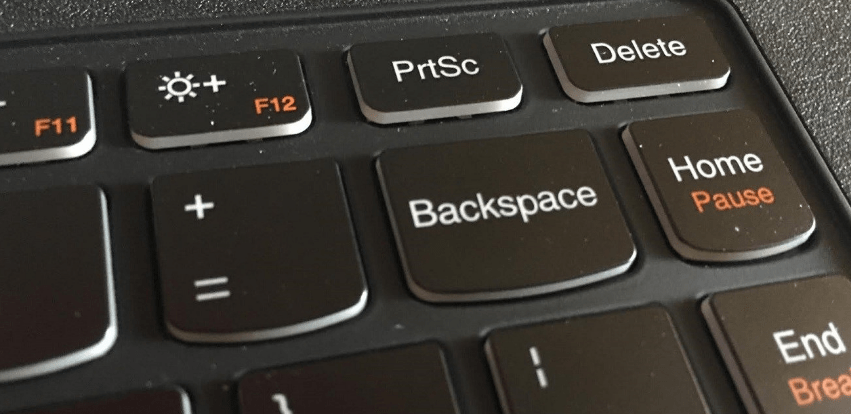
3. Screenshot dengan Aplikasi Pihak Ketiga
Selain cara-cara di atas, ada juga aplikasi pihak ketiga yang bisa kalian gunakan untuk screenshot di PC dengan lebih banyak fitur. Beberapa aplikasi populer seperti Lightshot, Greenshot, atau Snagit bisa kalian unduh dan instal secara gratis. Setelah terpasang, tinggal atur preferensi dan shortcut sesuai selera. Nah, setiap kali kalian mau screenshot, tinggal tekan shortcut yang udah kalian tentukan. Praktis, kan?
Kesimpulan
Jadi, itulah ulasan dari RodaBerita.com tentang beberapa cara screenshot di PC yang bisa kalian coba. Mulai dari menggunakan tombol Print Screen untuk screenshot full layar, Snipping Tool untuk screenshot sebagian layar dengan presisi, sampai aplikasi pihak ketiga yang memberikan lebih banyak fitur. Pilihlah cara yang paling sesuai dengan kebutuhan dan preferensi kalian. Dengan kemampuan screenshot ini, kalian bisa dengan mudah mengabadikan momen-momen penting atau hal-hal seru di layar PC kalian. Jadi, jangan ragu untuk berekspresi dan berbagi dengan gaya santai ala anak muda!

